Netflixをスマホで見ようとしたときに、
「ご利用世帯に紐づけられていません」
というエラーメッセージが表示されて困ったことはありませんか?
このエラーは、Netflixが定める「同一世帯での利用」に関するポリシーが原因で発生することが多いです。
この記事では、「ご利用世帯に紐づけられていません」エラーの意味、原因、そして解決方法について詳しく解説します。
また、世帯認証の設定方法や注意点についても触れていきますので、スマホでNetflixを安心して使いたい方はぜひ参考にしてください!
Contents
「ご利用世帯に紐づけられていません」とは?
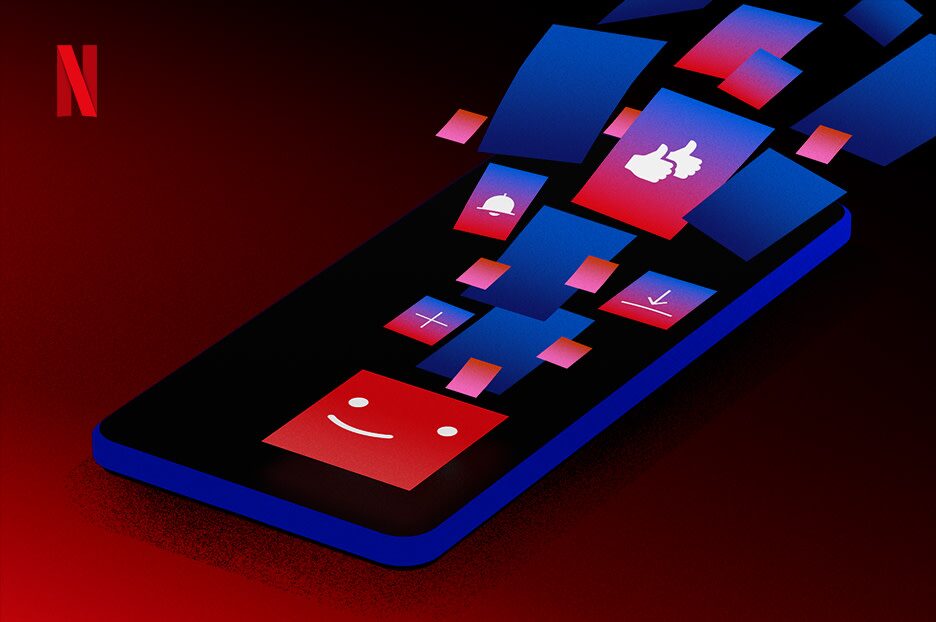
Netflixでは、アカウントの利用を「同一世帯」に制限するポリシーがあります。
これは、アカウントを共有するユーザーが同じ物理的な住所(自宅など)であることを前提にしているためです。
Netflixは、アカウントに紐づけられた「世帯」をWi-FiネットワークやIPアドレスなどで判別しているため、自宅以外の場所からアクセスすると、世帯外と認識されることがあります。
なぜこのエラーが発生するのか?
「ご利用世帯に紐づけられていません」というエラーは、以下のようなケースで表示されることが多いです。
- 別のWi-Fiネットワークやモバイルデータを使っている
自宅のWi-Fiではなく、外出先やモバイルデータでNetflixにアクセスすると、別世帯と認識される可能性があります。 - 世帯認証が完了していない
新しいデバイスやネットワークを追加した際に、世帯認証が必要になる場合があります。 - IPアドレスが変更された
インターネットサービスプロバイダ(ISP)によってIPアドレスが変更されると、Netflixが異なる場所と判断することがあります。
エラーメッセージが表示された場合の解決方法

エラーメッセージが表示されるときは、以下の方法を試してみてください。
1. Netflixから一度ログアウトして再ログイン
基本的な対処法として、まずはNetflixアプリから一度ログアウトし、再ログインしてみましょう。
ログインし直すことで、Netflixが再び世帯情報を確認し、問題が解決することがあります。
手順
- Netflixアプリを開き、右下の「メニュー」から「ログアウト」を選択。
- アプリを再起動して、もう一度アカウント情報を入力してログイン。
2. 自宅のWi-Fiに接続しているか確認する
Netflixは自宅のWi-Fiネットワークを「世帯」として認識しているため、自宅のWi-Fiに接続しているか確認してください。
外出先のWi-Fiやモバイルデータでは、別世帯として認識される場合があります。
- 自宅に戻ってから、自宅のWi-Fiに接続した状態でNetflixを開いてみてください。
- モバイルデータではなく、自宅のWi-Fiを優先的に使用することがポイントです。

3. ネットワーク設定をリセットする
ネットワークの不具合が原因でエラーが発生することもあります。
ネットワーク設定をリセットすることで解決する場合もあります。
手順(iPhoneの場合)
- 設定アプリを開き、「一般」→「リセット」→「ネットワーク設定をリセット」を選択。
- 再度Wi-Fiに接続し直し、Netflixアプリを開いて確認します。
手順(Androidの場合)
- 設定アプリを開き、「リセットオプション」→「Wi-Fi、モバイル、Bluetoothをリセット」を選択。
- Wi-Fiに再接続して、Netflixアプリを確認します。
4. 世帯認証を再設定する
Netflixでは、複数のデバイスで利用する場合に世帯認証を行う必要があることがあります。
以下の手順で、世帯認証を再設定してみましょう。
手順
- Netflixのアカウントページにアクセスし、「アカウント設定」に進みます。
- 「世帯管理」または「デバイス管理」を選択し、世帯認証の再設定を行います。
- 自宅のWi-Fiに接続し、スマホが世帯のデバイスとして認識されることを確認します。
Netflixの「世帯」ポリシーに関するポイント

Netflixでは、同一世帯でのアカウント利用が基本とされていますが、「世帯」の定義や利用ルールにはいくつかのポイントがあります。
- 世帯とは同じ物理的住所を指す
Netflixでは、家族であっても異なる場所(別の家)での利用は、世帯外と判断される場合があります。
同一住所での利用を前提にしているため、遠方に住む家族や友人との共有はできません。 - Wi-FiネットワークやIPアドレスで判断
Netflixは、世帯内のデバイスをWi-FiネットワークやIPアドレスを基準に識別しています。
そのため、自宅のWi-Fiに接続することで、同じ世帯として認識される可能性が高まります。 - 出張や旅行先では別世帯と認識される可能性
出張や旅行中にモバイルデータや現地のWi-Fiを使うと、世帯外として認識される場合があります。
この場合、接続状況に応じて一時的にエラーが表示されることがあります。
エラー回避のためのヒントと注意点

「ご利用世帯に紐づけられていません」というエラーを避けるためには、いくつかのポイントに注意しましょう。
同じネットワークを使う
可能な限り、自宅のWi-Fiを使用してNetflixにアクセスするようにしましょう。
家族がそれぞれ異なるネットワークを使うと、エラーが発生しやすくなります。
定期的にログイン状況を確認
Netflixの「アカウント」ページから、現在ログインしているデバイスを確認することで、不要なデバイスや他のネットワークでの利用がないかチェックしましょう。
必要に応じて「すべてのデバイスからログアウト」を行い、再度必要なデバイスだけでログインし直すと安心です。
旅行や出張の際には注意
外出先でNetflixを使用する際には、エラーが出る可能性があることを念頭に置きましょう。
場合によっては一時的に利用が制限されることもありますので、自宅に戻ってから問題が解決するか確認するのがベストです。
まとめ:スマホで「ご利用世帯に紐づけられていません」エラーを解決しよう!
「ご利用世帯に紐づけられていません」というエラーは、Netflixが同一世帯内での利用を前提としているため、ネットワーク環境が異なると表示されることがあります。
スマホでこのエラーが出た場合は、以下の対処法を試してみましょう。
- Netflixアプリからログアウトして再ログインする
- 自宅のWi-Fiに接続しているか確認する
- ネットワーク設定をリセットして接続し直す
- 世帯認証を再設定する
これらの方法で問題が解決しない場合は、Netflixサポートに問い合わせて詳細なアドバイスをもらうと良いでしょう。
正しく設定を行い、快適にNetflixを楽しんでください!
参考リンク
Netflix 関連記事
【Netflix】エンディングを飛ばさずに楽しむ方法!と自動再生のオフ設定ガイド!
【NetflixがChromecastに繋がらない?】接続トラブルの原因と解決方法を徹底解説!
【Netflixキャストアイコンが表示されない?】原因と解決方法を徹底解説!デバイス別の対処法も紹介!


